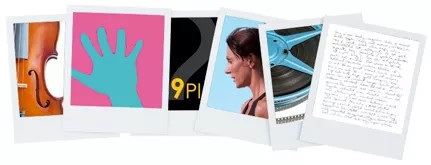Fantastiska onlinekurser börjar med fantastiskt innehåll som presenteras på ett sätt som minimerar hindren för förståelse.
Med hjälp av effektiv innehållsdesign kan du visa upp ditt kursmaterial på ett mer lockande och intagande sätt. Välutformat innehåll kan göra det enklare att uppfylla följande behov:
- Enkel inlärning: Hur snabbt kan en ny deltagare navigera genom din kurs samtidigt som de lär sig materialet?
- Effektiv användning: När deltagare är bekanta med upplägget på din kurs, hur snabbt kan de genomföra aktiviteter?
- Subjektiv tillfredsställelse: Hur roligt tycker deltagarna det är att arbeta med ditt kursmaterial?
- Användbarhet: Kan användare som befinner sig på olika nivåer vad gäller skicklighet, erfarenhet, kunskap, språkkunskaper, maskinvara eller koncentration använda din kurs enkelt?
- Tillgänglighet: Personer med funktionshinder ska få tillgång till information, tjänster och användning på samma nivå som personer utan funktionshinder. Arbetar alla på samma villkor i din kurs?
Effektiv design kan även vara enkel och rättfram design. Rent och enkelt kan vara estetiskt behagligt och fortfarande göra intryck.
En väldesignad kurs kräver planering. Du måste ta hänsyn till inte bara den virtuella designen utan även stilen på den skrivna texten, tonen, hur informationen ordnas och tillgängligheten.
Fokusera på tillgänglighet
När du förbereder innehåll för en onlinekurs ska du tänka på att deltagare har olika behov. De flesta i klassen har kanske inte något fysiskt funktionshinder. Men en av deltagarna kanske är blind, döv eller har koncentrationssvårigheter.
Tim Berners-Lee, uppfinnare av World Wide Web, sa: ”The power of the web is in its universality. Access by everyone regardless of disability is an essential aspect.” Det här gäller även för din onlinekurs.
Blackboard strävar efter att erbjuda tillgängliga program och att säkerställa att miljön är så tillgänglig som möjligt för alla användare.
Du kan följa några enkla riktlinjer och instruktioner på samma nivå för alla.
- Se till att din information är pålitlig och logisk.
- Håll layouten enkel. Använd samma layout för så många sidor som möjligt för att hjälpa till att skapa en förutsägbarhet.
- Använd stilmallar (CSS). Stilmallar håller isär innehåll och struktur, vilket gör webbsidor mer tillgängliga för de som använder skärmläsare eller speciella webbläsarprogram. Stilmallar gör det enklare att få kontroll över sidans utseende.
- Välj färger med hög kontrast för texter, bakgrunder och bilder. Håll bakgrunderna enkla. Vitt fungerar bäst tillsammans med en mörk färg när det gäller textinnehåll.
- Lägg till en alternativ text som beskriver bilder för personer som använder skärmläsare eller besöker webbsidor med bilderna avstängda. Lägg till alternativ text för alla bilder, med två undantag:
- Om texten omkring bilden beskriver bildens innebörd
- Om bilden inte är viktig för förståelsen, till exempel i en punktlista
- Skapa länkar som är viktiga utan det omgivande innehållet. Undvik länkar med vag text, till exempel ”klicka här”.
- Använd HTML enligt W3C:s specifikationer. Kontrollera dina sidor gentemot W3C:s standarder. Du kan även låta personer med funktionshinder testa din kurs och ge återkoppling. Du kan använda detta eller andra verktyg för tillgänglighet online.
- Verktyget för gränssnittsalternativ kommer från skaparna av tillgänglighetskontrollen A Checker och är ett sätt för dig att förbättra webbplatsens användbarhet, flexibilitet och tillgänglighet eftersom du kan använda det för att anpassa och kontrollera en webbplats egenskaper, utan att ytterligare programvara eller verktyg behövs.
- WAVE Accessibility Tool är ett gratis, webbaserat verktyg som gör det möjligt för dig att snabbt och effektivt utvärdera om ditt webbinnehåll är tillgängligt.
Skriva för webben
När du förbereder innehåll för din onlinekurs kanske du upptäcker att du har befintligt material som du vill använda i Blackboard Learn. För att hjälpa deltagarna att maximera sin inlärning kanske du måste redigera materialet för att förbereda det för internetanvändning.
Det är stor skillnad mellan att läsa online och att läsa tryckt material. I en undersökning av Jakob Nielson från 1997 upptäckte forskare att ungefär 80 % av deras testanvändare skummade igenom webbsidor. Endast 16 % läste igenom innehållet ord för ord.
Studien visade även att de flesta användare läser ungefär i ett F-mönster. Först läser de längs med sidans övre del. Sedan hoppar de flera rader ner och låter ögonen glida horisontellt igen innan de skummar den vänstra delen av sidan lodrätt.
Vad kan du lära dig av testanvändarnas läsvanor online? Lägg den viktigaste informationen i de första två paragraferna. Om deltagarna inte läser längre kommer de i alla fall i kontakt med huvudkoncepten du vill få fram. Deltagare med kognitiva problem kanske slutar läsa en bit in på sidan och kommer vinna på att informationen är strukturerad på det sättet.
Den här tabellen innehåller fler riktlinjer från Jakob Nielsons webbplats.
| Riktlinjer | Beskrivning |
|---|---|
| Gör det enklare att skumma igenom |
|
| Skapa välstrukturerade stycken |
|
| Minska antalet ord |
|
| Markera nyckelord |
|
| Använd samtalston |
|
Effektiva layouter
Textens format är en viktig faktor gällande läsbarhet, men även sidans design och layout påverkar hur effektivt innehållet är.
Utgå från följande principer när du designar dina sidor:
- Använd enkla sidor. Använd många tomma ytor för att separera stycken, bilder och andra sidelement för att undvika att överhopa läsarna.
- Använd stycken i blockstil. Lämna utrymme mellan varje stycke och gör inte indrag på första raden.
- Var konsekvent. Skapa förutsägbarhet med en layout med designelement som upprepas på alla sidor. Använd samma teckensnitt, färg och rubrikstilar på alla sidor för att hjälpa deltagarna att känna sig hemma och hitta information snabbare.
- Använd rubriker. Ordna informationen i bitar och gör sidorna enkla att skumma igenom.
- Använd ett konsekvent färgschema. Använd högst fem färger. Olika nyanser av samma färg med en eller två accentfärger är ett effektivt färgschema. Välj färger som ökar läsbarheten. Använd svart och vitt om du tvekar.
Förhöj upplevelsen med grafik
Du kan använda grafik för att lyfta fram annat innehåll eller som fristående undervisningselement. Grafik kan visa värdefull information i diagram, bilder, diagram eller exempel. Bilder kan underlätta navigeringen på sidan med hjälp av banderoller eller ge visuella ledtrådar för att hjälpa deltagare orientera sig på kursen med hjälp av ikoner.
Välutformad grafik kan hjälpa deltagare att:
- Navigera och hitta olika typer av information med hjälp av visuella ledtrådar.
- Tolka information som är svår att förstå.
- Skapa visuella modeller av det material som förklaras i texten.
- Bättre förstå förhållanden mellan idéer och koncept.
- Använd grafik med ett syfte och inte bara för att det ser bra ut. Du vill inte att designen överskuggar innehållet eller att det ska ta längre tid än nödvändigt att ladda ner.
I den här listan finns några grundläggande regler för användning av bilder:
- Använd rätt format. Du måste spara dina bilder i ett format som är redo för internet. Normalt bör du använda PNG-formatet för enkel grafik, som logotyper, diagram och ritningar. JPG-formatet är oftast bättre för foton och bilder med diskret skuggning eller toning. JPG-formatet möjliggör även bättre komprimering av filer. En fil på 1 500 KB kan förminskas till 150 KB, men detta kan försämra bildkvaliteten. Välj bäst format för bättre bildkvalitet och mindre filstorlek.
- Var försiktig med animationer. Animationer kan vara mycket effektiva när du vill ge exempel på koncept och principer, men används oftast för mycket. Se till att animeringar inte överskuggar materialet och att du har tillstånd att använda dem.
- Undvik bakgrundsbilder. Använd vita eller ljusa, enfärgade bakgrunder med mörk text i stället för bakgrundsbilder. Hög kontrast mellan texten och bakgrunden är enklare att läsa.
- Håll koll på filstorleken. Stora och många bilder kanske ser fint ut på sidan, men användarna blir frustrerade när de måste vänta på att bilderna laddas.
- Beskär bilder. Mindre bilder ger ett större intryck och mindre nedladdningstid.
Minska storleken på din kurs
Tänk på storleken när du skapar kurser – Blackboard-administratören kommer att tacka dig! Din institution sätter kanske gränser för kursstorleken. Medan du skapar innehåll kan du minimera storlekarna för den uppladdade filen och därigenom hålla dig inom dessa gränser under hela terminen. Dessa rekommendationer kan hjälpa dig att spara diskutrymme på din institutions server. Din institution kan ha satt upp andra riktlinjer som du måste följa.
Bild: Du kan länka till videor i stället för att ladda upp videofiler till din kurs. Använd hellre YouTube™, Vimeo eller en separat medieserver på campus när du laddar upp dina videor och länka därefter till dem i kursen. Ta hänsyn till immateriella rättigheter. Det kan t.ex. vara olagligt att lagra en video från National Geographic på Vimeo, även om du har licens för att använda den i kursen.
Kursfiler eller Content Collection: Sök stora filer samt oanvända filer och mappar som du kan radera.
Minska filstorleken: Innan du laddar upp filer ska du försöka att minska storleken på följande:
- Microsoft Office-filer: Använd de verktyg som finns i Microsoft Office för att minska filstorleken på bildpresentationer och Word-filer. Alternativet Minska filstorlek finns på menyn Arkiv. Du kan även spara filer i pdf-format innan du laddar upp dem, vilket ofta ger mindre och skrivskyddade filversioner.
- Bilder: Använd ett grafikprogram och ändra bildernas storlek för att visas på skärmar innan du laddar upp dem. Du kan även använda en onlinetjänst som Shrink Pictures eller picresize®.
- Ljud: Använd programvara för att sampla om eller beskära ljudfiler för att göra dem mindre.